Guida al Trasferimento dei Dati di Salvataggio di Holocure sullo Steam Deck
Guida al Trasferimento dei Dati di Salvataggio di Holocure sullo Steam Deck' - 'Guida al Trasferimento Salvataggio Holocure Steam Deck
Basato sul famoso marchio di virtual Youtuber (vtuber) Hololive, HoloCure è un gioco gratuito simile a Vampire Survivors che è stato recentemente portato sullo store di Steam. Precedentemente una storia di successo su itch.io con un seguito di culto, HoloCure si è rapidamente fatto strada nelle classifiche di Steam grazie alla sua qualità di gioco, arte, all’IP su cui si basa e al fatto che è completamente gratuito, senza alcun metodo di monetizzazione.
Per la maggior parte dei giocatori che giocano sullo stesso dispositivo Windows, i file di salvataggio di HoloCure su itch.io verranno automaticamente trasferiti alla nuova versione di Steam del gioco senza alcun input richiesto dal giocatore. Tuttavia, se si gioca su Steam Deck, il processo per i giocatori di trasferire i loro file di salvataggio è molto più complicato a causa del fatto che Steam Deck utilizza Linux. Nonostante sia complicato, è comunque totalmente possibile trasferire il file di salvataggio e questa guida fornirà istruzioni ai giocatori su come farlo per rendere il processo molto meno doloroso.
COLLEGATO: I migliori giochi per Steam Deck (agosto 2023)
Per iniziare il processo di trasferimento del file di salvataggio dalla versione di Itch.io esistente di HoloCure, i giocatori dovrebbero prima assicurarsi che la versione di Steam del gioco sia installata. Una volta completamente installato, i giocatori dovranno quindi eseguire brevemente il gioco per assicurarsi che vengano creati tutti i file obbligatori di Steam. Una volta fatto ciò, i giocatori dovrebbero recarsi nella modalità desktop di Steam Deck, dove si svolgerà la maggior parte dei passaggi rimanenti.
Passo 1: Trovare il file di salvataggio di Itch.io di HoloCure
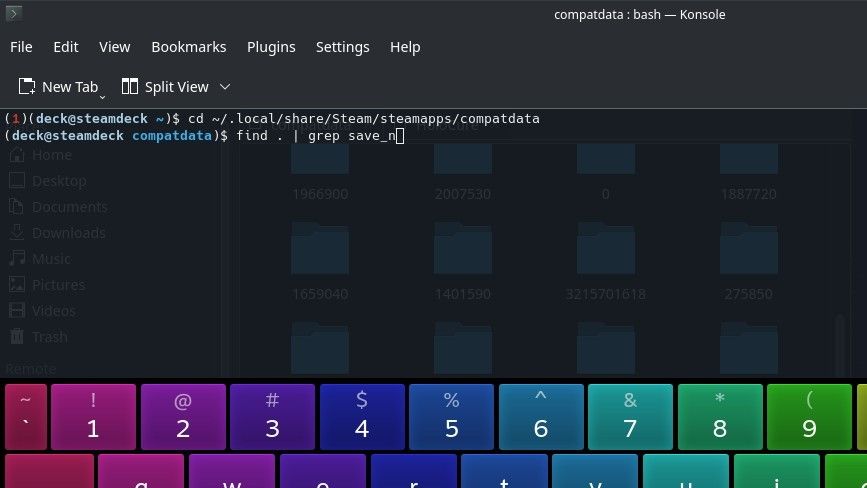
Per trasferire i dati di salvataggio esistenti di Itch.io alla versione di Steam di HoloCure, il primo passo è effettivamente trovare il suddetto file di salvataggio. Teoricamente questo non dovrebbe essere un processo difficile, poiché si sa che Steam Deck tiene il file necessario sotto /Steam/steamapps/compatdata. Tuttavia, quando si cerca in questa cartella, i giocatori noteranno che Steam assegna un numero casuale a ogni cartella anziché utilizzare il nome del programma e, sebbene i giocatori potrebbero optare per cercare tutte queste cartelle manualmente, potrebbe richiedere molto tempo a seconda di quanti giochi ci sono nel Steam Deck in questione.
- Armored Core 6 Come Sbloccare più Parti’
- Baldur’s Gate 3 10 Suggerimenti sui Compagni che Devi Conoscere
- Destiny 2 Una guida completa a Strand
Fortunatamente, utilizzando il programma “Konsole” di Steam Deck, non sarà necessario cercare manualmente ogni cartella per trovare il file di salvataggio della versione itch.io di HoloCure. Di seguito sono riportati i passaggi che i giocatori dovrebbero seguire per individuare facilmente il file di dati di salvataggio:
- Aprire Konsole su Steam Deck
- Digitare il seguente comando e premere invio: cd ~/.local/share/Steam/steamapps/compatdata
- Di nuovo, digitare il seguente comando e premere invio: find . | grep save_n
Una volta completati con successo questi passaggi, Konsole restituirà diverse righe mostrando file chiamati /HoloCure/save_n.dat e uno di questi sarà il file di salvataggio che i giocatori stanno cercando.
Per determinare quale file è quello corretto, guardare l’inizio dei file per una lunga sequenza di numeri. È probabile che due di essi inizino con “2420510”, che è il numero che Steam utilizza per la versione di Steam di HoloCure. I file che iniziano con “2420510” non sono il file corretto, ma questo numero sarà importante nel passaggio successivo. Per ora, i giocatori dovrebbero andare avanti e recarsi nella cartella “.local/share/Steam/steamapps/compatdata” che è stata precedentemente cercata da Konsole e trovare la cartella denominata con l’altro numero a cui Konsole ha risposto.
Passo 2: Trasferire il file di salvataggio di Itch.io alla versione di Steam di HoloCure
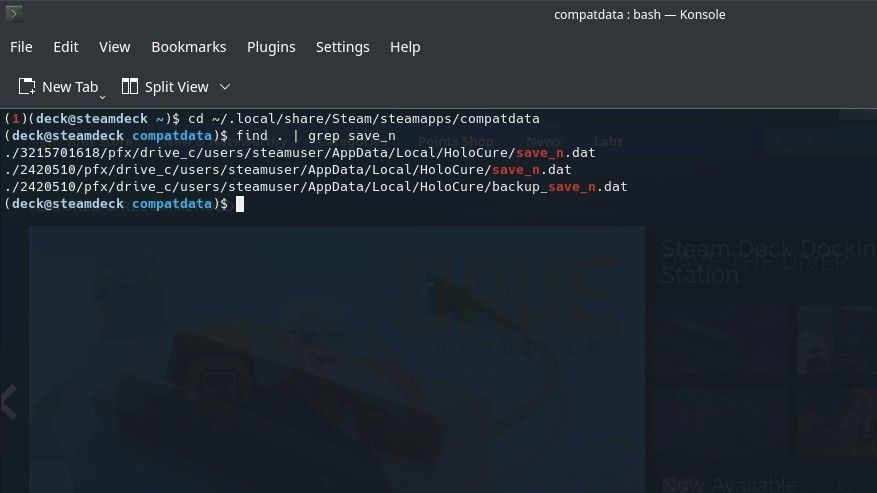
Una volta che i giocatori hanno individuato il file “save_n.dat” nella cartella restituita da Konsole, è il momento di spostarlo nella cartella appartenente alla corretta versione di Steam di HoloCure. Fortunatamente, come già menzionato, sappiamo già l’ID di Steam utilizzato da HoloCure: 2420510. I giocatori dovrebbero copiare il file save_n.dat nella cartella attuale e quindi tornare alla cartella “.local/share/Steam/steamapps/compatdata”.
Questa volta, i giocatori dovrebbero trovare la cartella numerata 2420510 e, aprendola, trovare il file save_n.dat situato in questa cartella. Sostituisci il file save_n.dat con quello precedentemente trovato e copiato. Il file di salvataggio dovrebbe ora essere completamente trasferito e i giocatori dovrebbero essere in grado di continuare a godersi HoloCure tramite Steam con tutti i loro sblocchi e progressi da Itch.io.
HoloCure è ora disponibile su PC tramite Itch.io e Steam.
ALTRO: Doom Eternal ha un easter egg con una Vtuber di Hololive






